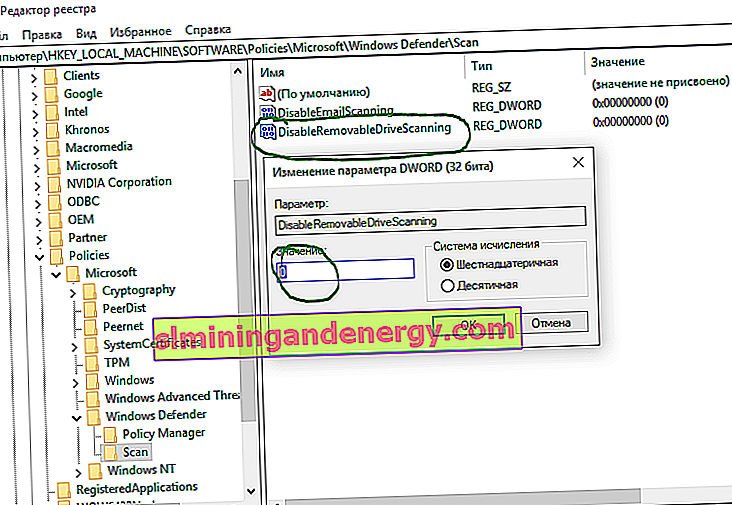Windows Defender Antivirus (захисник windows) за замовчуванням не сканує знімні диски під час повного сканування. Незважаючи на те, що захисник windows автоматично запускається і працює на пристроях під управлінням windows 10, вам потрібно іноді виконати повне сканування на виявлення шкідливого ПО. Якщо ви вважаєте, що при повній перевірці антивірус буде перевіряти кожне пристрій підключений до вашого комп'ютера, ноутбука, це глибоко не так. Як виявилося антивірус захисник windows не виконує сканування зовнішні підключення диски (USB-флешки, sd-карти) при повній перевірці. Він їх сканує тільки при вибіркової або швидкої перевірки.
Якщо ви хочете, щоб windows defender перевіряв все підключені пристрої до комп'ютера при повному скануванні у запобігання будь-яких вірусних програм на флешках та інших знімних дисках, то ми розберемо, як включити таку функцію вручну, щоб при повному скануванні він включав в себе і інші диски.
Включити повну перевірку знімних дисків через групову політику
Якщо ви використовуєте Windows 10 Pro, ви можете швидко налаштувати Windows Defender Antivirus на включення зовнішніх носіїв під час повного сканування за допомогою редактора групової політики. Якщо ви є користувачем Windows 10 Home, то дивіться нижче способом, так як у версії Home немає групової політики.
- Натисніть Win + R і введіть gpedit.msc , щоб відкрити редактор локальної групової політики.

- Перейдіть по шляху Конфігурація комп'ютера> Адміністративні шаблони> Компоненти windows> Антивірусна програма Захисник Windows> Перевірка .
- Справа знайдіть " Перевіряти знімні носії " і натисніть два рази.
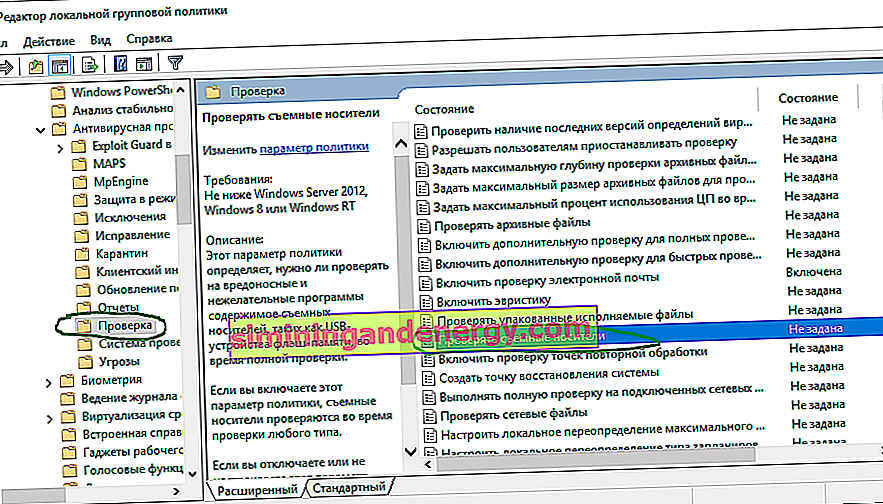
- У вікні, виберіть режим " Включено ", натисніть застосувати.
Таким чином антивірус захисник windows перевірятиме при повному скануванні комп'ютера все підключені знімні диски. Якщо ви захочете повернути все назад, то виконайте все одно в зворотному порядку, тільки де ви натискали "Включити" поставте "не задано".
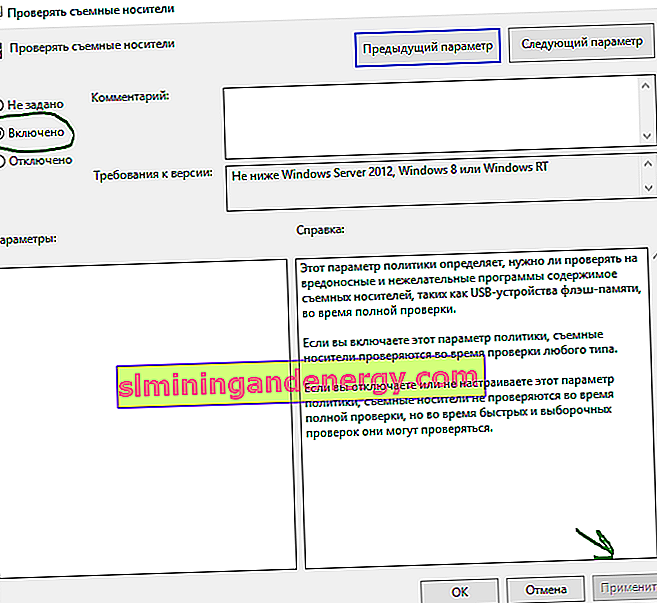
Включити повну перевірку знімних дисків через через реєстр
Якщо ви використовуєте Windows 10 Home, у вас не буде доступу до групової політики, але ви можете змінити ті ж настройки за допомогою реєстру.
Рекомендую: Створіть резервну копію реєстру перед виконанням процедури.
- Натисніть кнопок Win + R і введіть regedit для запуску редактора реєстру.

- Перейдіть за наступним шляхом. У windows creators можете скопіювати і відразу вставити в редактор реєстру для швидкого переходу.
HKEY_LOCAL_MACHINE \ SOFTWARE \ Policies \ Microsoft \ Windows Defender
- Натисніть на папку Windows Defender правою кнопкою миші і Створити > Параметр DWORD (32 біти) .
- Назвіть новий ключ (папку) Scan .
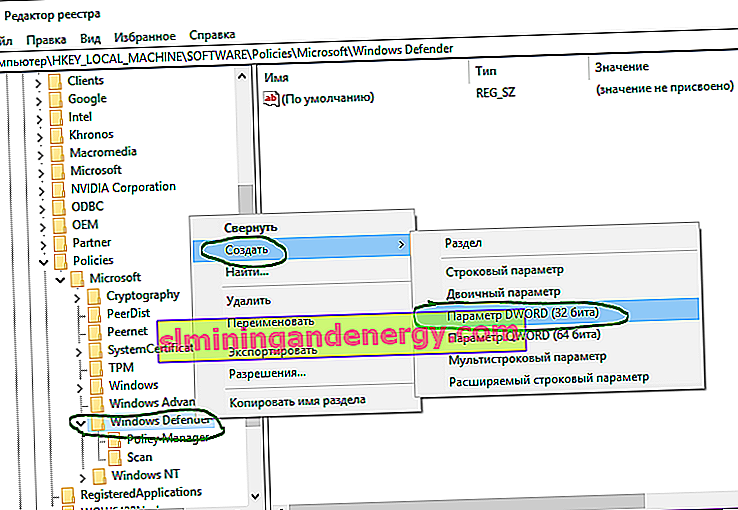
- Виділіть тепер створену папку Scan і праворуч на порожньому полі натисніть правою кнопкою миші і Створити> Параметр DWORD (32 біти) .
- Назвіть новий параметр DisableRemovableDriveScanning.
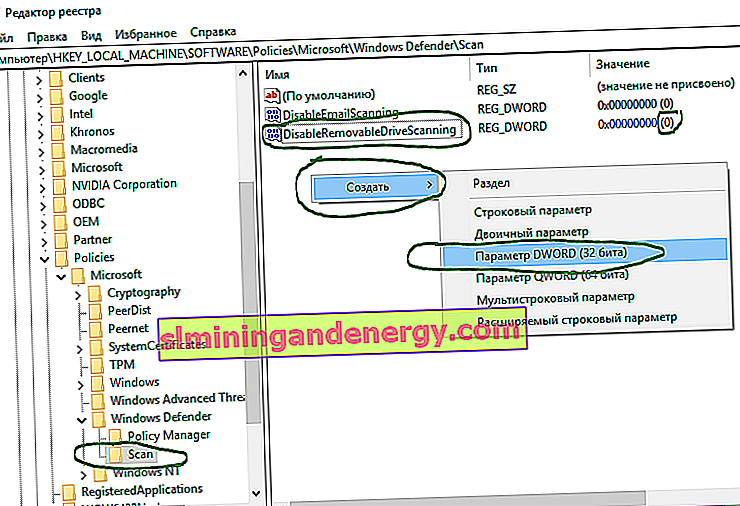
- Натисніть два рази на DisableRemovableDriveScanning і задайте значення 0 .
Якщо ви хочете повернути все назад, то видаліть папку Scan .